Установка Mantis - важный шаг для тех, кто занимается разработкой программного обеспечения. Mantis - это популярная система управления задачами и ошибками, которая помогает эффективно вести проекты и координировать работу команды. Однако, нередко устанавливая Mantis, пользователи сталкиваются с различными трудностями и ошибками.
В этой статье мы предлагаем вам подробную инструкцию по установке Mantis без ошибок. Мы разберем каждый шаг установки, рассмотрим наиболее распространенные проблемы и сможем помочь вам успешно настроить Mantis на вашем сервере.
Следуя нашей инструкции, вы сможете установить Mantis без лишних панических ситуаций и быстро приступить к работе над своими проектами.
Установка Mantis: шаг за шагом

Шаг 1: Скачайте последнюю версию Mantis с официального сайта разработчика.
Шаг 2: Разархивируйте загруженный архив в папку вашего веб-сервера (например, в папку htdocs для Apache).
Шаг 3: Создайте новую базу данных для Mantis в вашем сервере баз данных (например, в MySQL).
Шаг 4: Отредактируйте файл конфигурации 'config_inc.php' в папке 'config' Mantis. Укажите параметры подключения к вашей базе данных.
Шаг 5: Запустите установщик, введя в адресной строке браузера путь к папке, где установлен Mantis (например, http://localhost/mantis/admin/install.php).
Шаг 6: Следуйте инструкциям установщика, указывая необходимые параметры, включая информацию о вашей базе данных.
Шаг 7: После завершения установки удалите директорию 'admin' и файл 'install.php' из директории Mantis.
Шаг 8: Теперь вы можете зайти на сайт Mantis и начать использовать его для управления проектами!
Загрузка установочных файлов
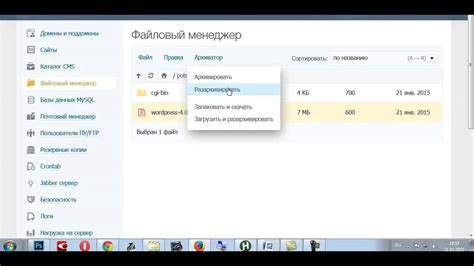
Прежде всего, необходимо скачать последнюю версию Mantis с официального сайта разработчика.
Для этого перейдите на страницу загрузки Mantis и выберите версию, подходящую для вашей операционной системы.
После завершения загрузки архива, распакуйте его содержимое в папку на вашем сервере, где будет располагаться ваш проект.
Убедитесь, что у вас установлена свежая версия PHP и доступ к базе данных MySQL для корректной работы Mantis.
Создание базы данных
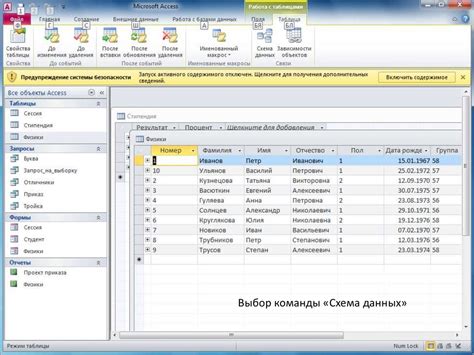
Для успешной установки Mantis необходимо создать базу данных. Следуйте приведенным ниже инструкциям:
| Шаг | Описание |
|---|---|
| 1 | Откройте управление базами данных через панель управления вашего хостинга или используйте инструменты типа phpMyAdmin. |
| 2 | Создайте новую базу данных, задайте ей уникальное имя (например, "mantis_db"). |
| 3 | Укажите пользователя базы данных и задайте ему все необходимые привилегии для управления базой данных. |
| 4 | Запомните данные для доступа к базе данных: название базы данных, имя пользователя и пароль. |
Настройка конфигурационного файла
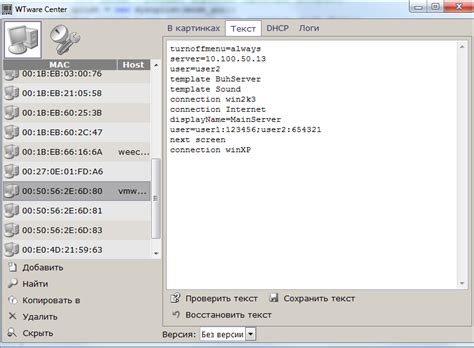
После установки Mantis необходимо сконфигурировать файл config_inc.php. Для этого переименуйте файл config_defaults_inc.php в config_inc.php и отредактируйте его.
Откройте config_inc.php любым текстовым редактором и укажите параметры для подключения к базе данных:
- $g_hostname = 'localhost'; // Адрес сервера базы данных
- $g_db_username = 'username'; // Имя пользователя базы данных
- $g_db_password = 'password'; // Пароль пользователя базы данных
- $g_database_name = 'mantis'; // Имя базы данных Mantis
Кроме того, в файле config_inc.php можно указать другие настройки, такие как язык, тему интерфейса и другие параметры Mantis.
После внесения изменений сохраните файл config_inc.php и продолжайте установку Mantis без ошибок.
Запуск установочного мастера
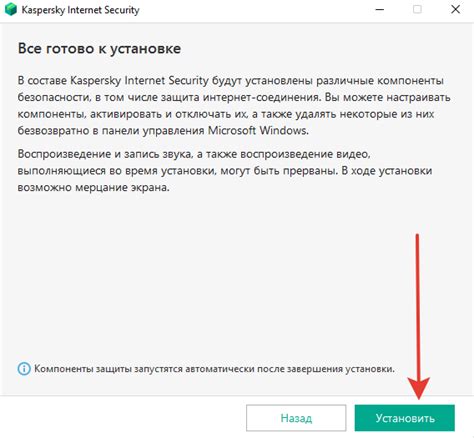
Прежде чем приступить к установке Mantis, убедитесь, что все требования к системе выполнены и вы имеете доступ к серверу и базе данных.
1. Скачайте архив с установочными файлами Mantis с официального сайта разработчика.
2. Распакуйте архив на вашем сервере в директорию, где будет установлена Mantis.
3. Откройте браузер и введите адрес вашего сайта, где установлен Mantis. Например, http://ваш_сайт/mantis/
4. Вы увидите страницу установочного мастера, который поможет вам настроить Mantis и базу данных.
Примечание: Следуйте инструкциям на экране и заполните необходимые поля, чтобы завершить установку Mantis без ошибок.
Проверка правильности установки

После завершения установки Mantis необходимо убедиться, что все шаги были выполнены правильно. Для этого:
- Откройте браузер и введите адрес вашего сайта, где установлен Mantis.
- Убедитесь, что главная страница Mantis отображается корректно без ошибок или предупреждений.
- Попробуйте залогиниться под учетной записью администратора, которую вы создали во время установки, чтобы убедиться, что авторизация работает правильно.
- Проверьте функционал Mantis, добавив новую задачу, комментарий или прикрепив файл, чтобы убедиться, что все действия работают корректно.
Настройка безопасности и обновление
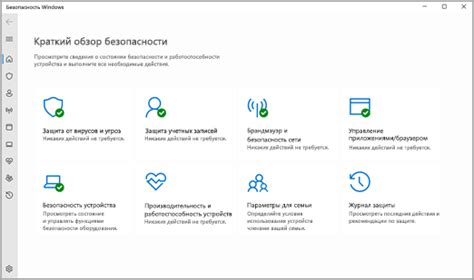
Далее следует регулярно обновлять систему Mantis, чтобы закрыть уязвимости и обеспечить безопасность данных. Разработчики регулярно выпускают обновления и патчи, поэтому следите за новыми версиями и устанавливайте их своевременно.
Вопрос-ответ




